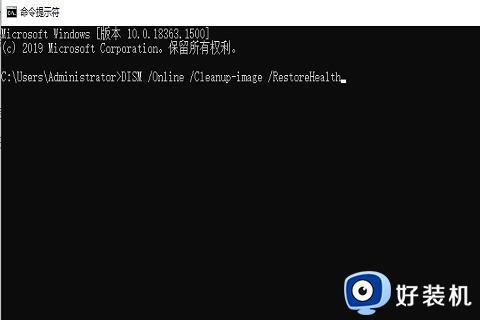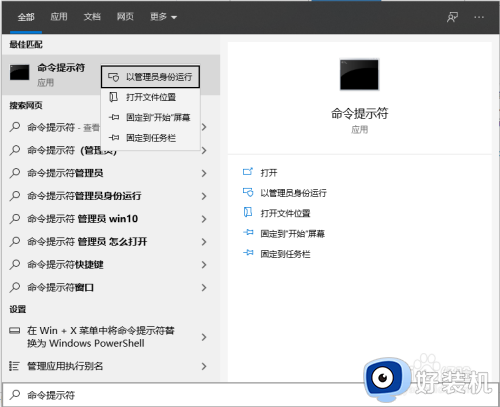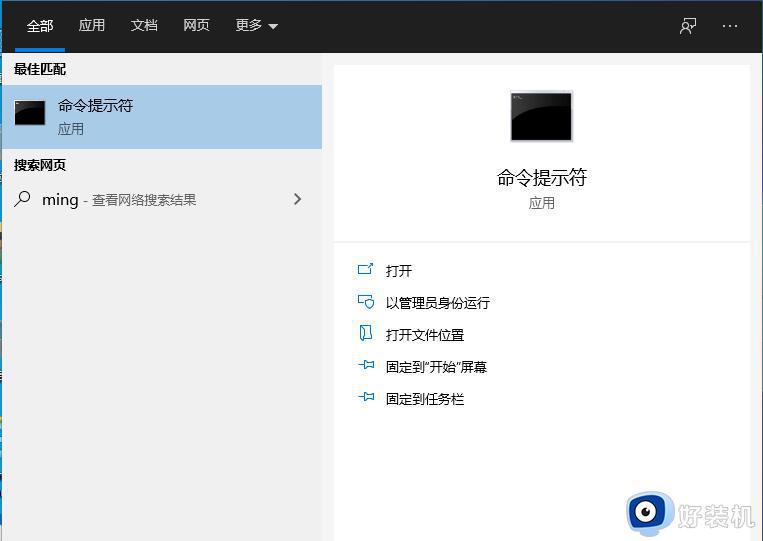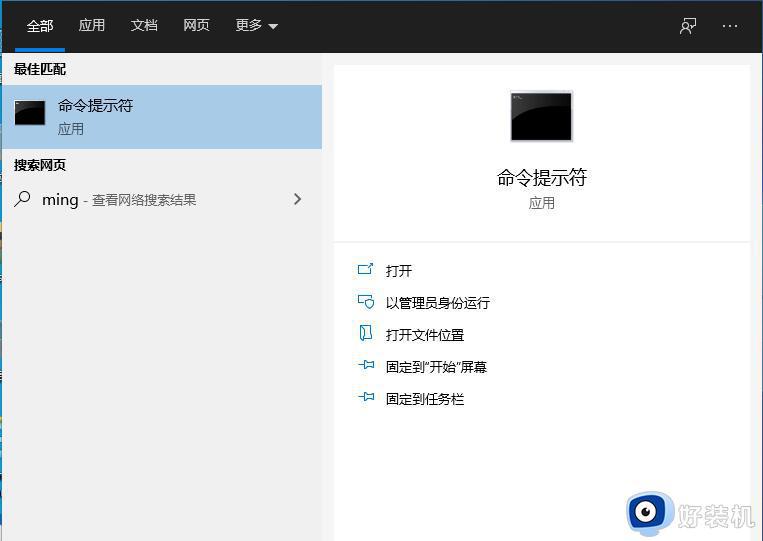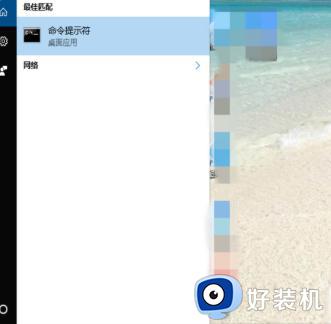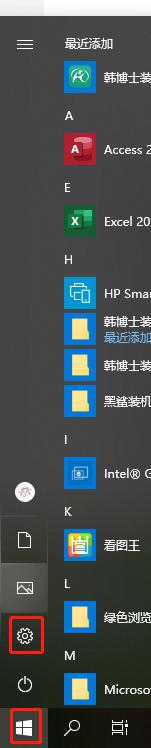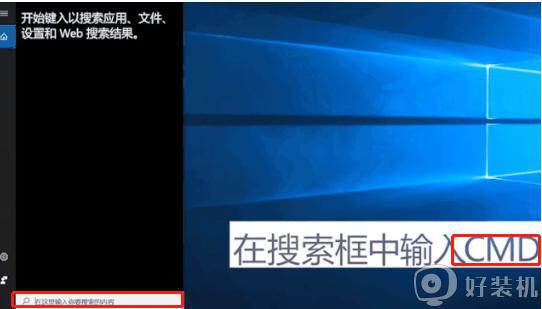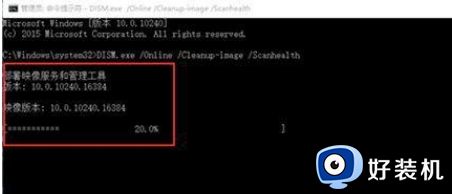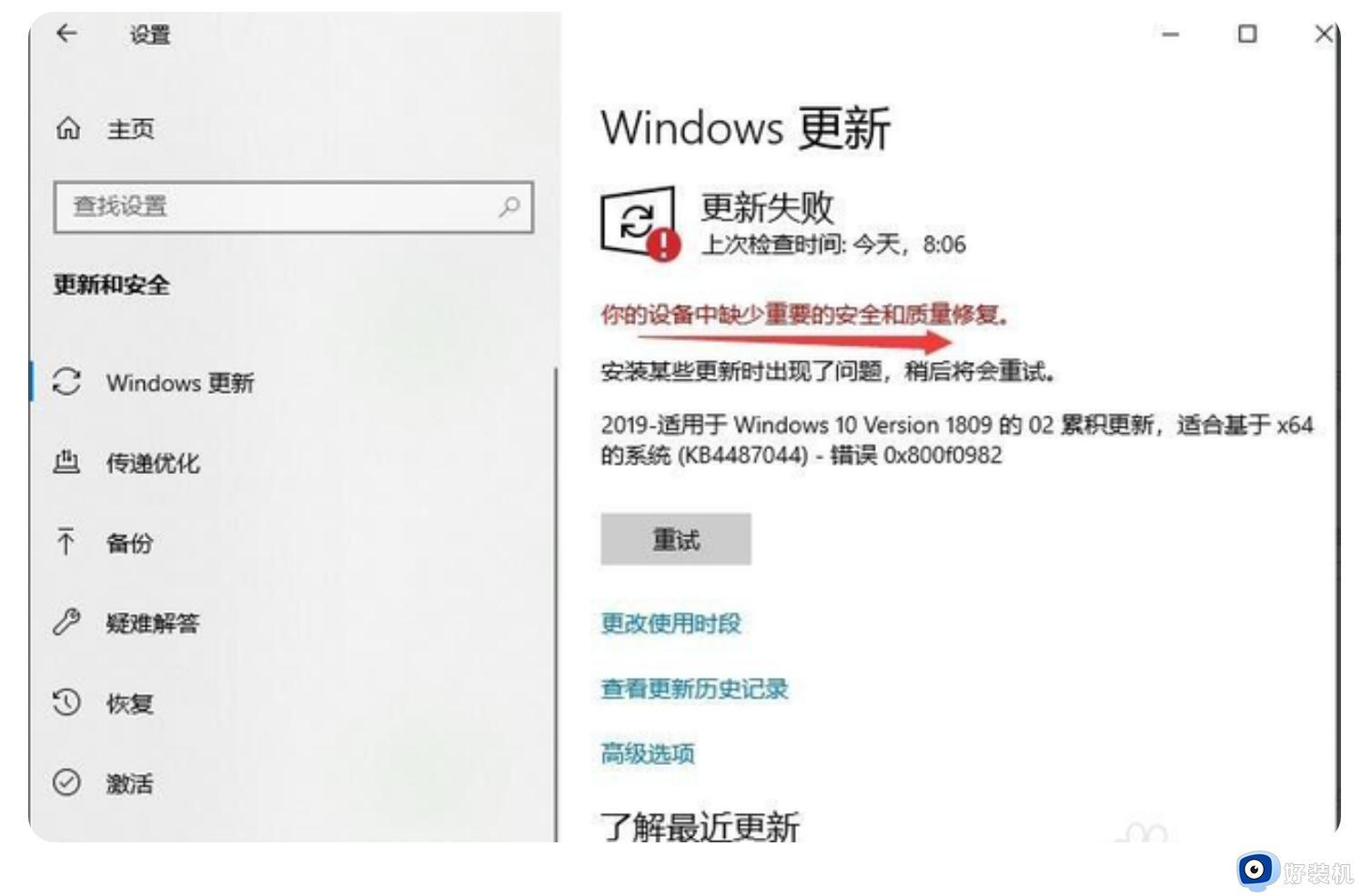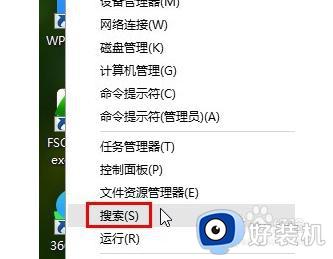win10系统文件缺失如何修复 win10怎么修复系统文件缺损
我们在使用win10电脑的时候都会遇到各种问题,这些问题有大有小,有些小问题不会影响我们正常使用win10电脑,但是有些用户在使用win10电脑的时候出现了系统文件缺损的问题,想要修复却不知道如何操作,今天小编就教大家win10系统文件缺失如何修复,如果你刚好遇到这个问题,跟着小编一起来操作吧。
推荐下载:win10 iso镜像下载
方法如下:
1、进入到桌面,以管理员方式运行cmd,进入到命令行运行环境,开始相应的DIMS命令使用;

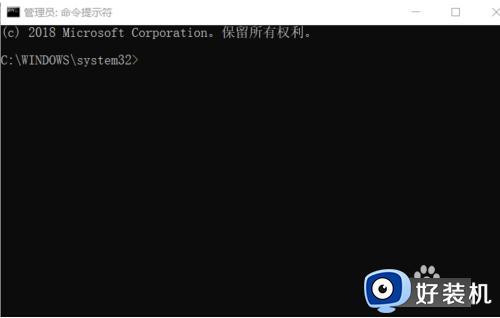
2、查看映像版本:Dism /online /Get-CurrentEdition(复制命令之后鼠标右键即可直接粘贴完成并回车)然后可以看到当前的系统版本和版本类型;
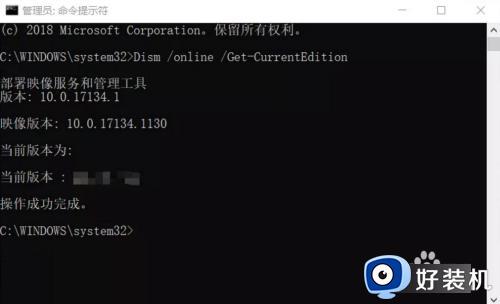
3、扫描映像,查看映像是否有损坏(有损坏时电脑会遇到许多小问题,比如可能无法更新系统,无法打开运行一些软件);Dism /Online /Cleanup-Image /ScanHealth这里有进度条显示,以及提示是否有损坏(检测速度和硬盘的性能有关请耐心等待);
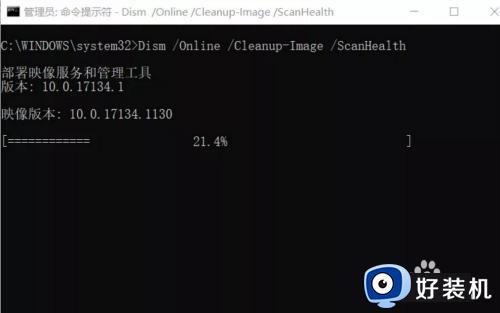
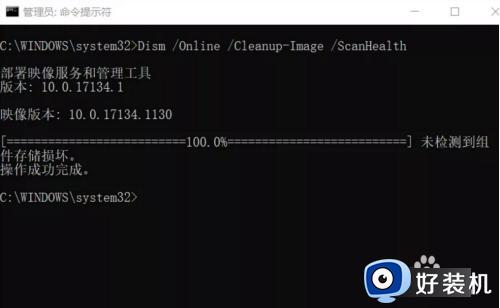
4、查看损坏程度:DISM工具将报告映像是状态良好、可以修复、还是不可修复。如果映像不可修复,可能无法完成后续修复操作,可以再来尝试下载微软易升工具更新系统到最新版或是干净重装。如果映像可以修复,可以使用/RestoreHealth参数来修复映像;
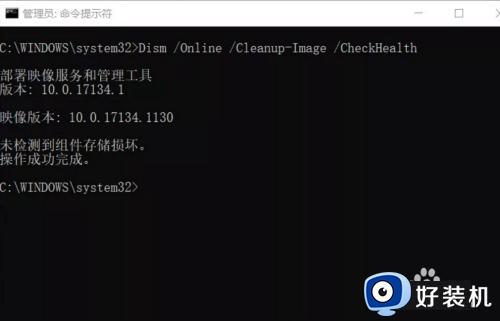
5、最后就是修复系统映像文件:这是通过Windows 更新来修复当前受损的系统文件,根据当前网络和微软服务器的网络情况,需要的时间不等。如果无法通过联网更新修复,建议更换网络环境尝试;

6、修复进度完成后如下图所示,如提示完成就说明修复完成可以放心的使用啦,如果仍然无法通过联网修复,需要使用ISO镜像文件修复;
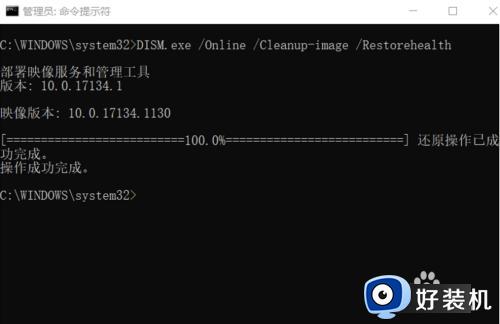
7、使用Win10系统的ISO安装映像文件,可以通过以下命令从本地映像源完成修复:Dism /Online /Cleanup-Image /RestoreHealth /source:wim:X:sourcesinstall.wim:1 /limitaccess
X:sourcesinstall.wim 该文件为下载的系统镜像文件解压后的文件夹里,具体路径参考实际情况。
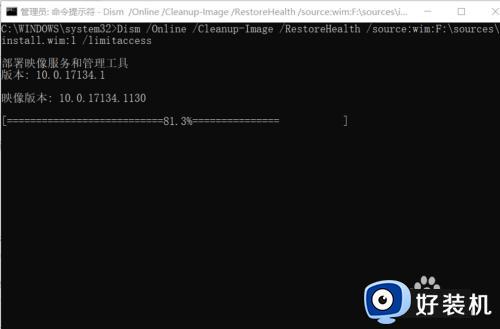
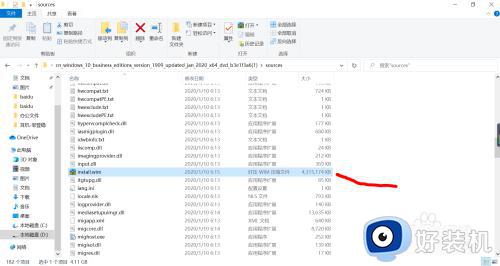
以上就是关于win10系统文件缺失如何修复的全部内容,还有不懂得用户就可以根据小编的方法来操作吧,希望能够帮助到大家。